mt管理器是一个非常好用的文件管理工具,拥有全新的界面和更强大的功能,独特的双窗口操作设计,支持常见的文件管理操作,支持各种ZIP压缩包操作,支持APK修改、签名、加密、本地化等功能。它采用双窗口模式,增加了文件浏览次数,可以更快更方便的找到自己需要的文件。
强大的文本编辑功能
轻松修改迷你世界
快速的批量管理自己的文件
采取九宫格菜单操作
1、文件属性:方便用户了解文件的状况:大小、权限、路径
2、书签功能:记录下用户所需要记录的页面以方便下次操作
3、ROOT权限:文件复制移动删除,批量重命名,创建软连接,挂载分区读写/只读,修改文件权限、所有者、用户组,文件搜索
4、媒体文件:支持代码高亮的文本编辑器,图片浏览,音乐播放,执行脚本,RAR文件解压
5、ZIP操作:由于安卓软件APK安装包实际上是一个ZIP压缩文件,进行逆向时需要修改安装包的文件
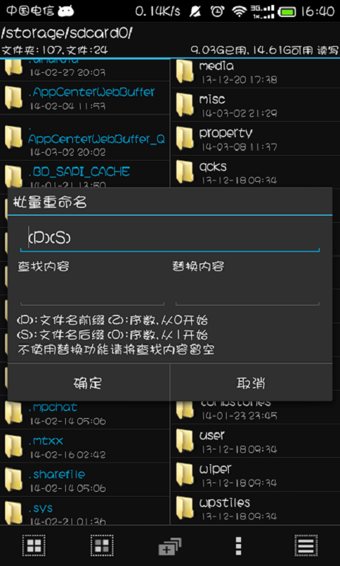
·强大的搜索功能,支持对文件名及文件内容、大小进行搜索
·显示apk图标、图片缩略图,支持缩略图缓存、显示ZIP内图片缩略
·内置文本编辑器、图片浏览器、音乐播放器、字体预览器、脚本执行器
·完整的ZIP文件操作功能,可直接添加、重命名、删除ZIP内文件,免二次压缩
·支持打开RAR文件及解压
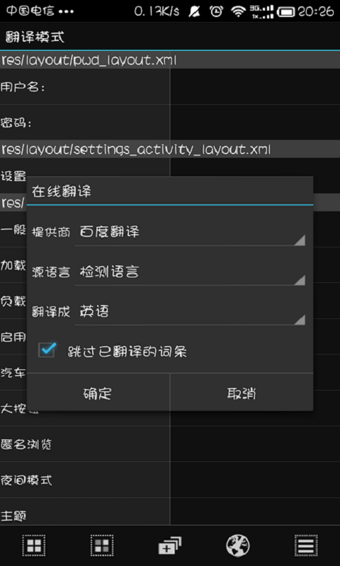
分类
快速编辑常用媒体的文件
私密文件
存储你的私密文件
传输
支持离线传输各类文件
存储
查看空间占用情况
清理
一键清理手机内存垃圾
文件复制、移动、创建软链接、重命名、删除、创建文件(夹),文件批量操作。获取 Root 权限后可访问系统目录,挂载文件系统为读写,修改文件权限和所有者。
像WinRAR 那样打开ZIP格式文件,可以对 ZIP 内的文件进行删除、重命名、移动,添加/替换外部文件到 ZIP 中,无需解压后再重新打包,同时支持单独解压 ZIP 内的部分文件。
这个真的很好用,比如想改个名字啊,美化啊,汉化啊,都可以,强烈推荐。
双窗口操作
打开 MT 管理器后第一眼看到的就是它的左右两个操作窗口,该设计已经是 MT 的标志之一,与之对应的是双窗口操作模式。如果你是第一次使用,开始会不太适应,但相信我,等你花点时间来熟悉它后,你的操作效率会大大高于使用其它文件管理器。
核心思想
记住一点,MT 没有粘贴文件这个功能,当你进行复制、移动、解压等操作时,是一步完成的。
例如当你复制左边窗口的文件时,那么它将会被直接复制到右边窗口中。
辅助操作
同步:下方工具栏的第四个按钮,点击后,另一个窗口的路径和文件位置将会和当前窗口同步。如果是在压缩文件中同步,则会跳转到压缩文件所在位置。
后退、前进、返回上级:下方工具栏的第一、二、五个按钮,注意后退和返回上级时完全不同的概念,一个是返回到上一个路径,一个是返回到上级目录。
存储、书签:打开侧拉栏,可以看到存储器和书签。点击相应存储器可快速进入根目录、内部存储、外置存储等。书签需要自己添加,注意只有当你添加了书签后,才会在侧拉栏中看到书签分组。
结合上面这些功能后再使用双窗口操作,你会更佳得心应手。
使用场景
复制文件到当前子目录
左窗口中有一个文件 file 和文件夹 dir,然后要将 file 复制到 dir 里面,遇到这种情况时你可能会觉得传统操作方式比较快,其实用 MT 的话也十分容易实现。
你只需要点击同步按钮,右窗口就会和左窗口同步,然后在右窗口中点击 dir 进入该文件夹,最后在左窗口中将 file 复制过去即可。